LastPass arvostelu: Asiantuntijan tiivistelmä
LastPass on yksi suosituimmista verkkopohjaisista salasanojen hallitsijoista, joka on raportoitu erittäin helppokäyttöiseksi, se sisältää todella vahvan salasanageneraattorin ja tekee lähes kaiken automaattisesti, mikä säästää paljon vaivaa käyttäjältä. Siinä on melko vähän hienoja ominaisuuksia – salasanasuojauksen analyysi ja selainlaajennukset lähes jokaiseen olemassa olevaan selaimeen.
Ominaisuudet
LastPass tunnetaan hyvin yksinkertaisena, suoraviivaisena salasanojen hallitsijana – ja mielestäni se on melko tarkka kuvaus.
Se on melko monipuolinen, sisältäen selainlaajennukset Mac:ille, Windows:ille, Linux:ille, Chrome:lle, Firefox:ille, Safari:lle – ja jopa Internet Explorer:ille, Opera:lle ja Microsoft Edge:lle! Se on aika vaikuttavaa, ja todella antaa myös vähemmän suosittuja selaimia käyttäville käyttäjille mahdollisuuden hyödyntää LastPass:ia. Lisäksi sillä on omat sovellukset Windows:ille, iOS:ille ja Android:ille.
LastPass ei hämmästytä tarjolla olevilla ominaisuuksilla – sen sijaan sillä on kiva valikoima ominaisuuksia pitämään tietosi turvassa – paikka jossa säilyttää luottokortti- ja pankkitietoja, pankkitilin tietoja, suojatuille dokumenteille on tilaa 1GB asti ja suojattujen muistiinpanojen tallennus, rajaton salasanojen jakaminen ja jopa yhteystietojen lajittelu. Siinä on myös merkintäjärjestelmä näiden luokittelun avuksi, joka omasta mielestäni oli hämmentävä, joten en käyttänyt sitä. Koska en käyttänyt merkintöjä, asioista tuli vieläkin hämmentävämpiä kun menin tallennustilassa kohtaan ”Kaikki tiedot” –
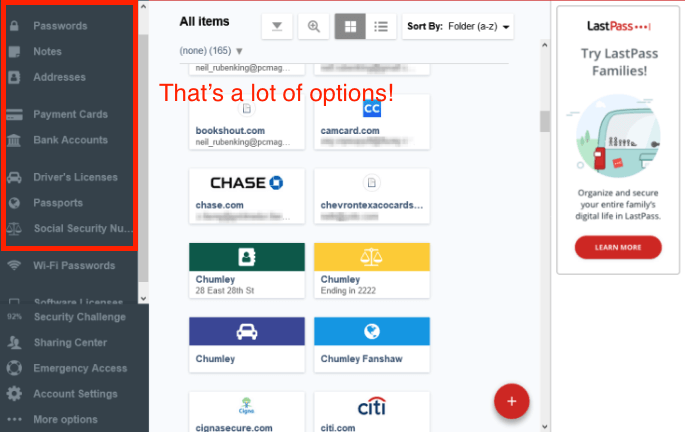
…mutta ainakin se näyttää hyvältä, ja on oikeastaan melko helppoa selvittää, mikä on mitäkin (on ilmiselvää, että Visa on luottokortti ja Chase on pankki).
LastPass:illa on useita hinnoittelutasoja, vaihdellen Premium:ista (yksittäinen käyttäjä), Families, Teams ja Enterprise -tilauksiin. Kaikissa tilauksissa paitsi Premium:issa, käyttäjä pääsee ylläpitäjän hallintapaneeliin, ryhmän hallintaan ja asiakastukeen, ja mielestäni hallintapaneeli saattaa helpottaa asioiden löytämistä.
Kuten voit nähdä kuvankaappauksesta “suojatun tallennuksen” vaihtoehdot on jaettu eri lajeihin. – Salasanat, muistiinpanot, osoitteet, maksukortit ja pankkitilit. On kiva, että LastPass erottelee nämä, mutta onko se todella tarpeellista?
Jos haluat lisätä jotakin, asioista tulee vieläkin monimutkaisempaa…
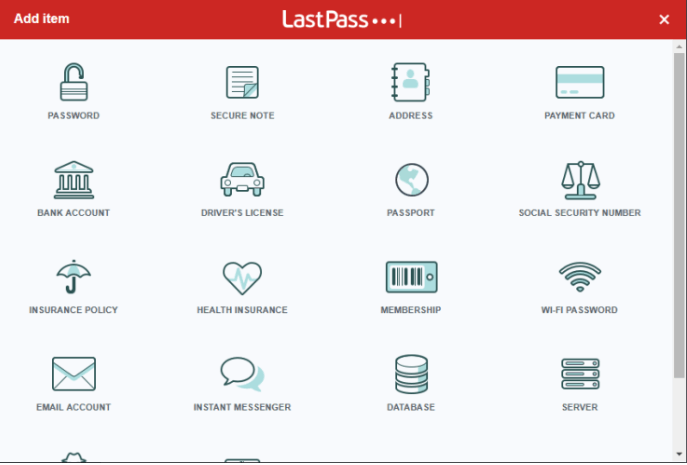
Vau. Mistä edes aloittaisin?
Ymmärrän, että haluat säilyttää joitakin tämän tyyppisiä dokumentteja – ajokortti, passi, sosiaaliturvatunnus – mutta ihanko oikeasti? Jäsenyyksiä? Pikaviestejä? WiFi-salasanan? Epäilen vahvasti että kukaan kiinnostuisi LastPass:ista näiden hyvin yksityiskohtaisten suojattujen tallennustilojen ansiosta.
Toinen juttu säilytystilasta – se on helppokäyttöinen MUTTA jotkin asiat ovat aika lailla piilossa tai vaikeasti löydettävissä: Tarkastelin uudestaan ja uudestaan LastPass:in lupaamaa ominaisuuksien listaa ja sitä, mitä näin tallennustilassani – missä esimerkiksi monivaiheinen todennus on? Minulla ei ollut aavistustakaan. Etsin sitä – mitään ei näkynyt.
Sitten klikkasin ”Tilin asetukset”, ja löysin sen piilotettuna valikkoon:
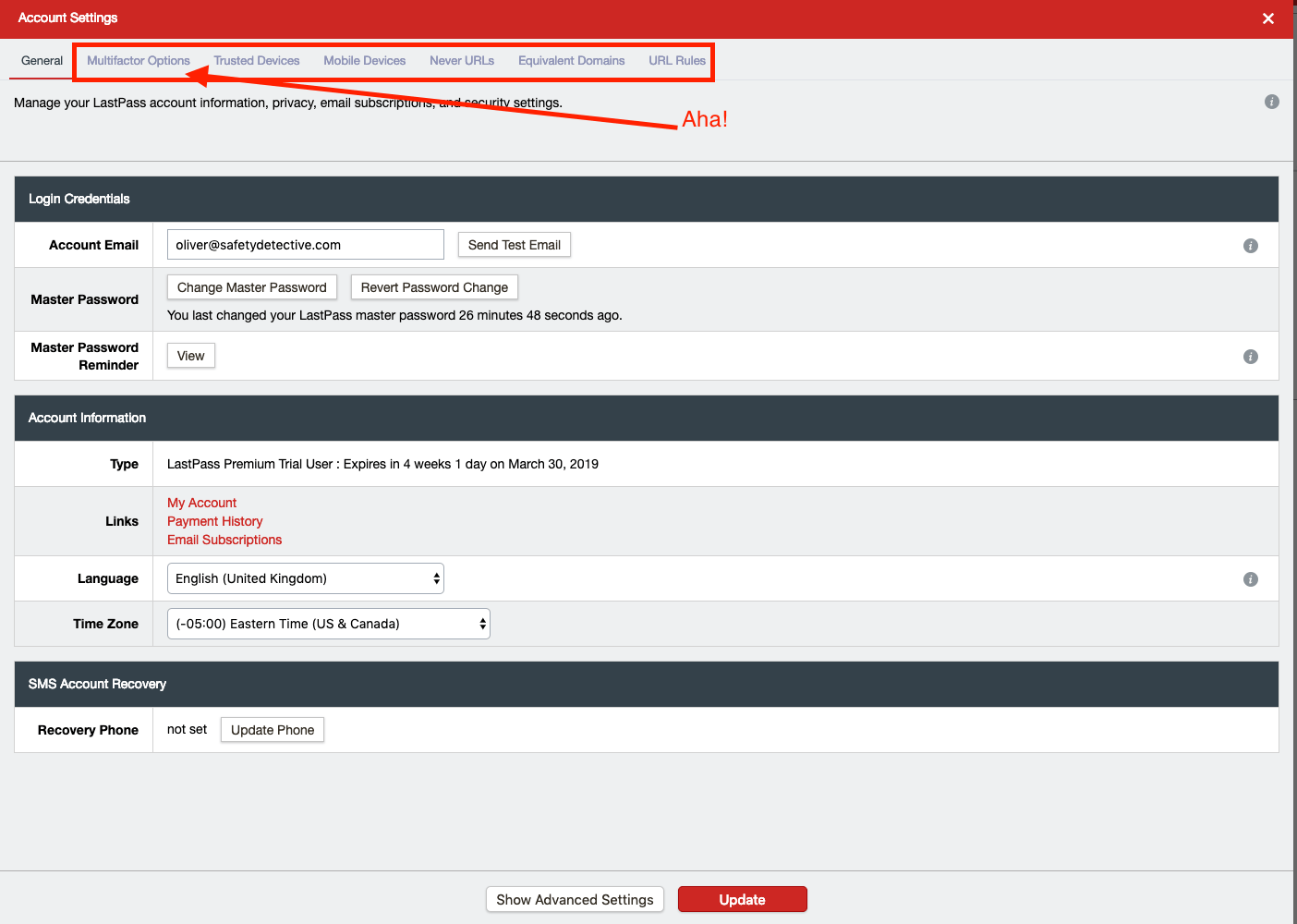
Luotettujen laitteiden ja muiden ominaisuuksien seassa.
Monivaiheinen todennus
On sääli, että se on niin piilossa, sillä LastPass:in monivaiheinen todennus on tärkeä osa sitä: siinä on niin monia vaihtoehtoja (se voittaa kilpailijansa kuten 1Password:in aivan selvästi):
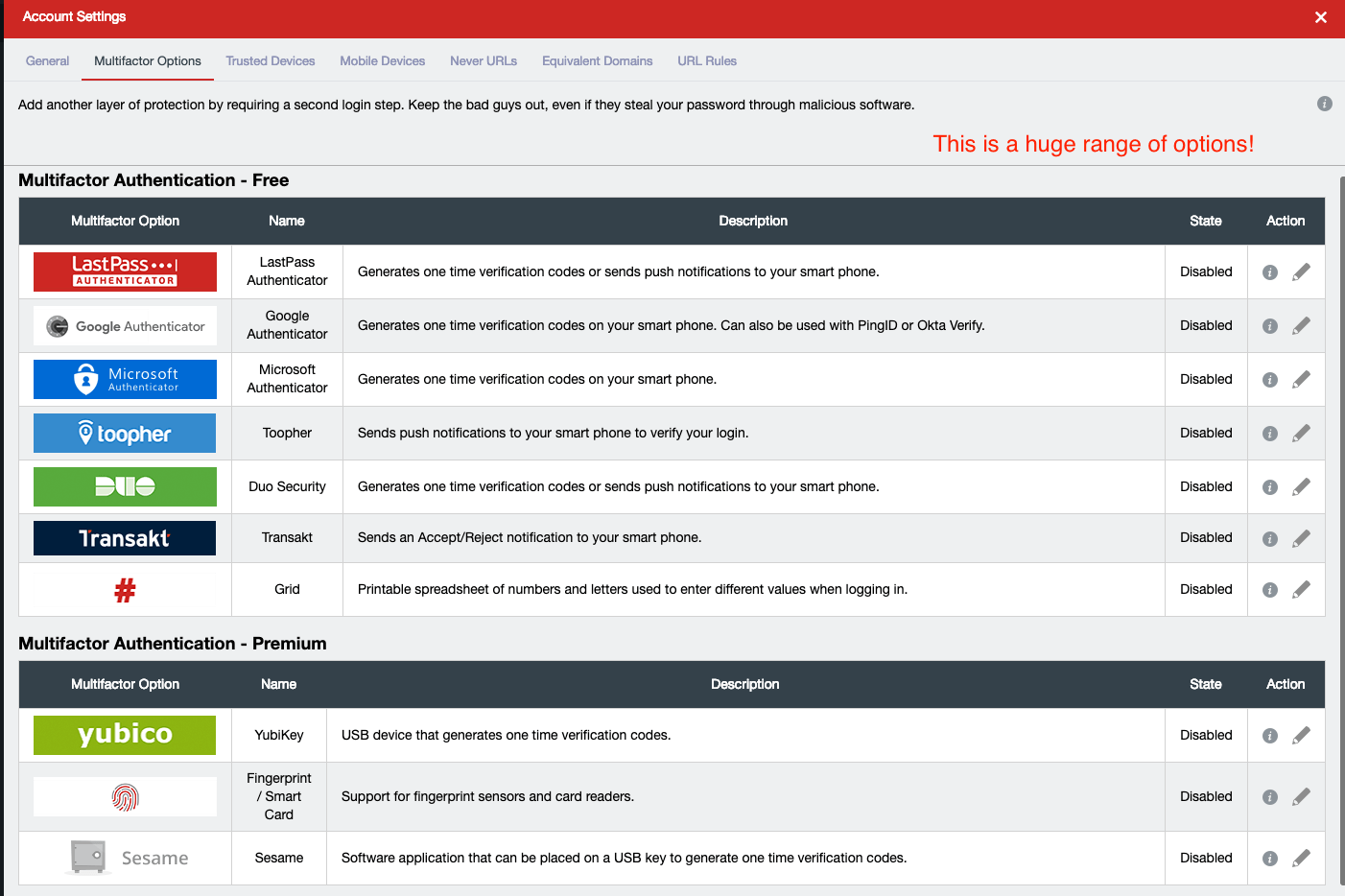
Ja oli helppoa ottaa käyttöön niin monta todennusvaihetta kuin halusin – Klikkasin niistä jokaista, asetin säännöt, ja se oli valmis:
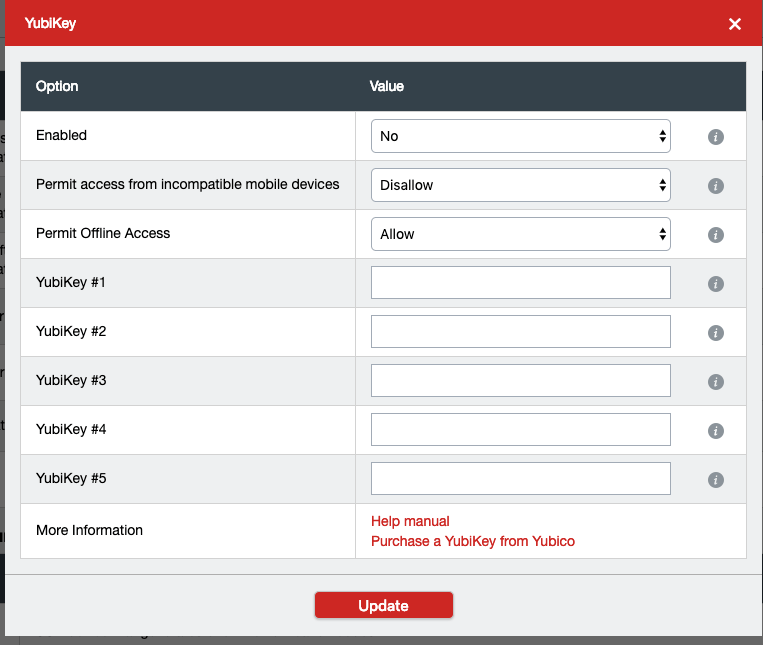
Tämän seurauksena aina kun lisäsin laitteen, se siirtyi luotettujen laitteiden osioon (katso kuvankaappaus yllä). LastPass varoitti, että kun käytän luotettua laitetta, pääsalasanaa ei kysytä, ja että mikä tahansa luotettu laite pysyy ”luotettuna” 30 päivää kerrallaan, minkä jälkeen se täytyy rekisteröidä uudestaan luotetuksi. Se on aina hyvä tietää, jos laite esimerkiksi katoaa tai varastetaan.
URL-säännöt
LastPass:in tilin asetuksissa oli joitakin outoja vaihtoehtoja, joista en ole koskaan ennen kuullut – Never URLs -toiminto, vastaavat verkkotunnukset ja URL-säännöt.
- Never URLs -toiminto pystyy lisäämään verkkosivun, jolle et halua LastPass:in koskaan tekevän mitään – ehkä jotakin sellaista, minkä haluat pitää salassa.
- Vastaavat verkkotunnukset sallii asettaa verkkotunnukset, jotka LastPass tietää olevan vastine URL-osoitteelle josta se otti salasanasi:

(Suosittelen käymään läpi vastaavien verkkotunnusten listan, sillä tiedän että – esimerkiksi – Skype-salasanani on hyvin erilainen kuin Bing-salasanani!)
- URL-säännöt sallivat asettaa säännöt näille vastaaville verkkotunnuksille – kuten yllä ehdotin, jos et halua LastPass:in käyttävän samoja kirjautumistietoja kahdelle eri verkkotunnukselle, voit muuttaa sen toimintoja täällä:

Turvallisuushaaste
LastPass:in turvallisuushaaste analysoi sähköpostisi ja salasanasi havaitakseen kaikki tietomurrot, ja se on aika perusteellinen.
Ensin se testaa sähköpostiosoitteesi tietoturvamurtojen osalta:
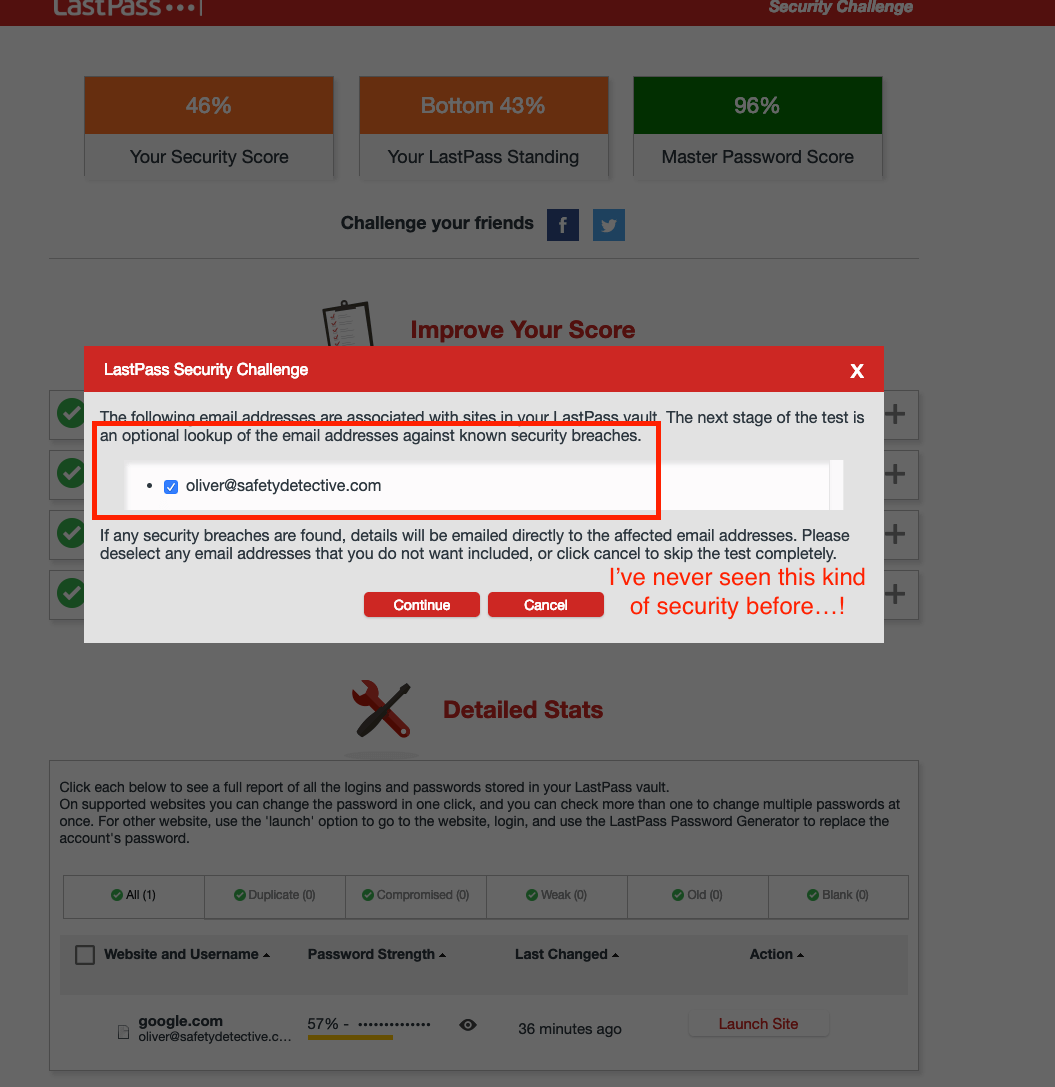
Sen jälkeen se näyttää salasanan tietoturvapisteet, ja antaa suosituksia näiden vahvistamiseksi:
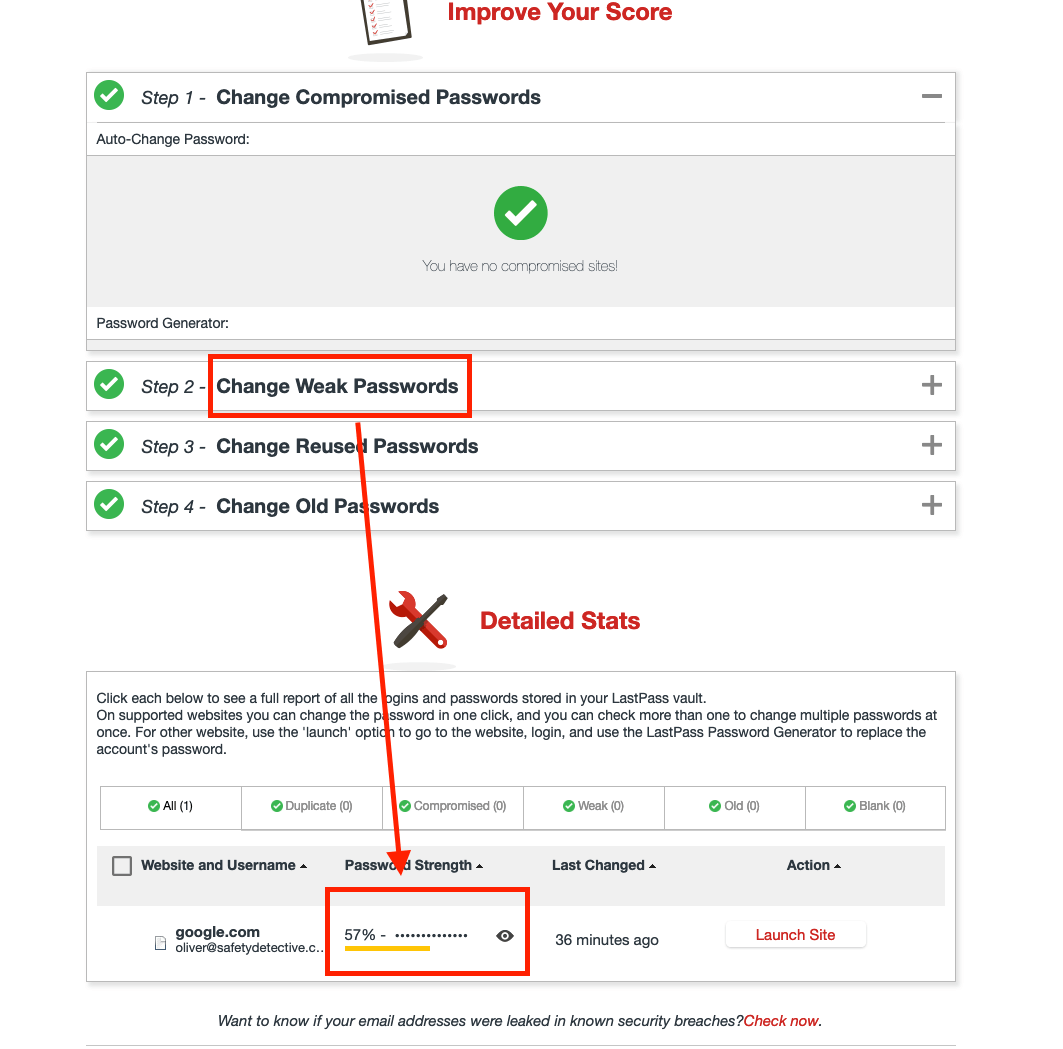
Sitä on todella helppo käyttää, ja se on luultavasti yksi parhaimpia, helppokäyttöisimpiä salasanojen vahvuusraportointeja ja generaattoreita. Se ei ole yhtä upea kuin Dashlane:n yhdellä klikkauksella monta muutosta tekevä generaattori, mutta se on vahva kakkonen.
Hätätilan yhteystiedot
Tämä ei ole tavallinen ominaisuus salasanojen hallitsijassa – mutta LastPass:issa voit asettaa niin monta hätätilan yhteystietoa kuin haluat, jos sattuu niin että unohdat pääsalasanasi, ja voit hyväksyä hätätilan käytön myös muiden käyttäjien tileille.
Se on uskomattoman helppo ottaa käyttöön – klikkaa vain “Lisää hätätilan yhteystieto” -painiketta, syötä yhteyshenkilön sähköpostiosoite ja aikarajoitus ennen kuin hätätilan käyttö sallitaan.
Kaiken kaikkiaan, nämä lisäominaisuudet ovat hyvin harkittuja, ja jopa melko hyödyllisiä – mutta en tiedä miksi niiden täytyi olla niin hyvin piilotettuina, etten meinannut löytää niitä!
Tilaukset ja hinnoittelu
LastPass:illa on tarjottavana kaksi eri tilausta: Personal ja Business.
Mutta siinä ei ole kaikki: “Personal” -tilauksen alla on kaksi muuta vaihtoehtoa – Premium ja Families. “Business” -tilauksesta voi löytää tilaukset “Teams” sekä “Enterprise”.
“Premium” on tarkoitettu yksittäiseen käyttöön; “Family” kattaa 6 käyttäjää; “Teams” on tarkoitettu 5-50 käyttäjälle ja ”Enterprise” on 5+ käyttäjälle…

Mielestäni Premium-tilauksessa on ehdottomasti yksittäiskäyttäjille kaikki, mitä saattaa tarvita – turvallisuushaaste-ominaisuus sisältyy, sekä hätätilan käyttö ja 1GB salattua tiedostojen tallennustilaa. Mielestäni Family-tilausta tarvitsee ainoastaan jos todella haluaa kullekin perheenjäsenelle oman tallennustilan, koska muutoin Premium-tilaus sisältää salasanojen jakamisen ja se pystyy tallentamaan ja täyttämään niitä rajattomasti.
Todellisia eroja on Teams ja Enterprise-tilausten välillä – sekä hallintapaneeli että raportointi voivat olla käteviä työnantajille, jotka haluavat pitää tietonsa suojattuna – tässä se, mitä Teams-tilaukseen sisältyy –
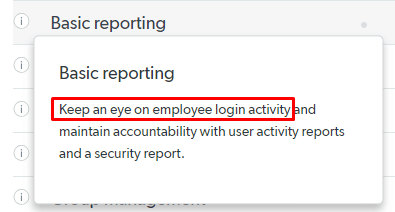
…ja tässä se, mitä Enterprise-tilauksessa on –
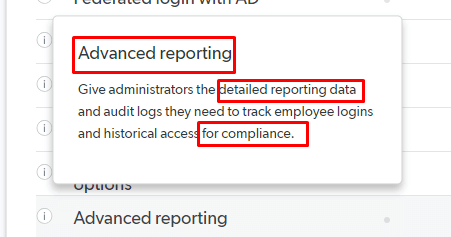
Molemmat näistä ovat hienoja voimavaroja yrityskäyttöön, tosin en ole varma kuinka paljon isompia tiimien pitäisi olla tarvitakseen muita ominaisuuksia – ohjelmointirajapinnan käyttö ja erikoistunut asiakastuki (johon palaan pian).
Helppokäyttöisyys ja asennus
LastPass:in lataaminen ja asentaminen oli aika lailla yhden klikkauksen asennus.
Kun ohjelma oli asennettu, minua pyydettiin asentamaan selainlaajennus selaimelle (tai useammalle) josta halusin tuoda salasanoja – se oli itse asiassa melko fiksu: LastPass havaitsi järjestelmäni selaimet –
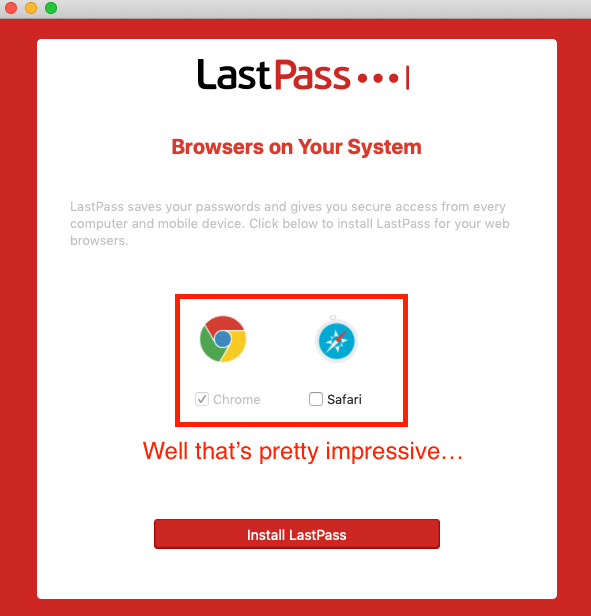
Jonka jälkeen se kysyi, mihin selaimiin halusin laajennukset asennettavan.
Valitsin Chrome:n Ja tämä ilmestyi:
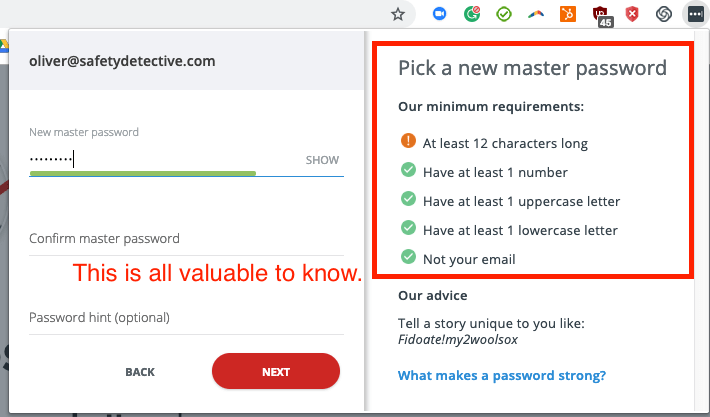
Hyvin fiksua, ja aika vaikuttava kokemus – olen arvioinut niin monta salasanojen hallitsijaa, ja mielestäni tämä oli ensimmäinen kerta, kun olen nähnyt näin syvälliset ohjeet pääsalasanan luomiseksi!
Pääsalasanan syöttämisen jälkeen tämä ponnahti esiin –
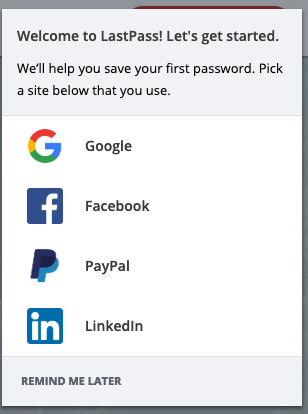
Valitsin Google, ja se vei minut Google:n todennuksen läpi… ja kysyi sitten, haluanko tallentaa ensimmäisen salasanani:
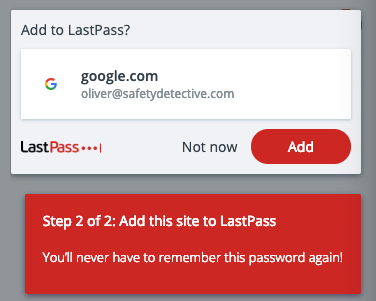
Ei hassumpaa!
Kävi ilmi, että LastPass on aika lailla vain selainlaajennus, jota käytät kirjautumalla pääsalasanalla, ja menemällä tallennustilaan – vähän niin kuin hallintapaneeli, mutta yksinkertaisempi.
Sillä on hyvin selkeä käyttöliittymä, ja se sisältää jopa hakupalkin, jotta voit etsiä kaikkia tallentamiasi juttuja –
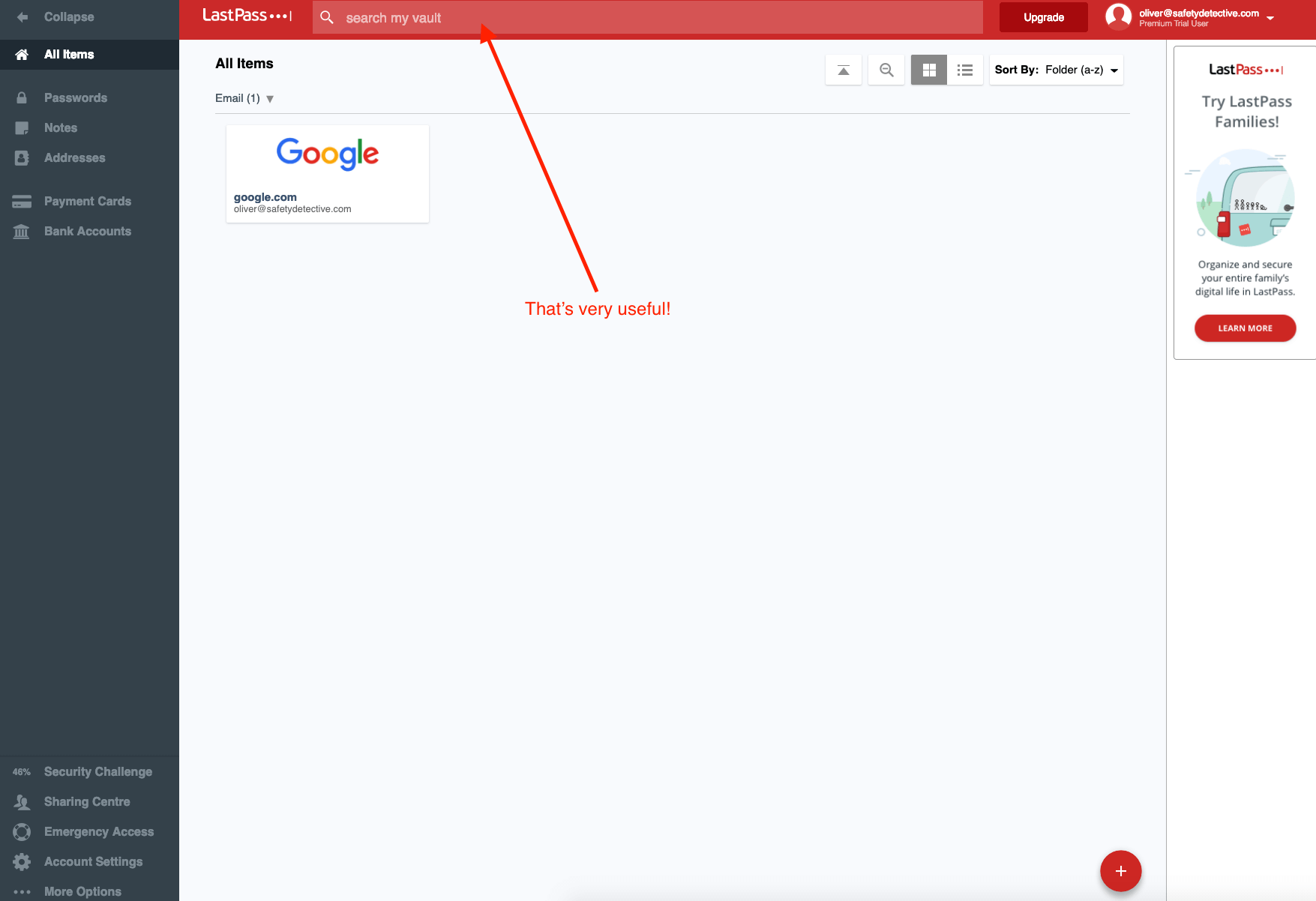
Kaikki hyvin toistaiseksi… paitsi täytyykö minun todella lisätä kaikki salasanat yksitellen? Tuonti-toimintoa ei löytynyt mistään. Lopulta jouduin käymään läpi LastPass:in FAQ-osion, ja sain selville että salasanojen tuomiseen on monia vaihtoehtoja:
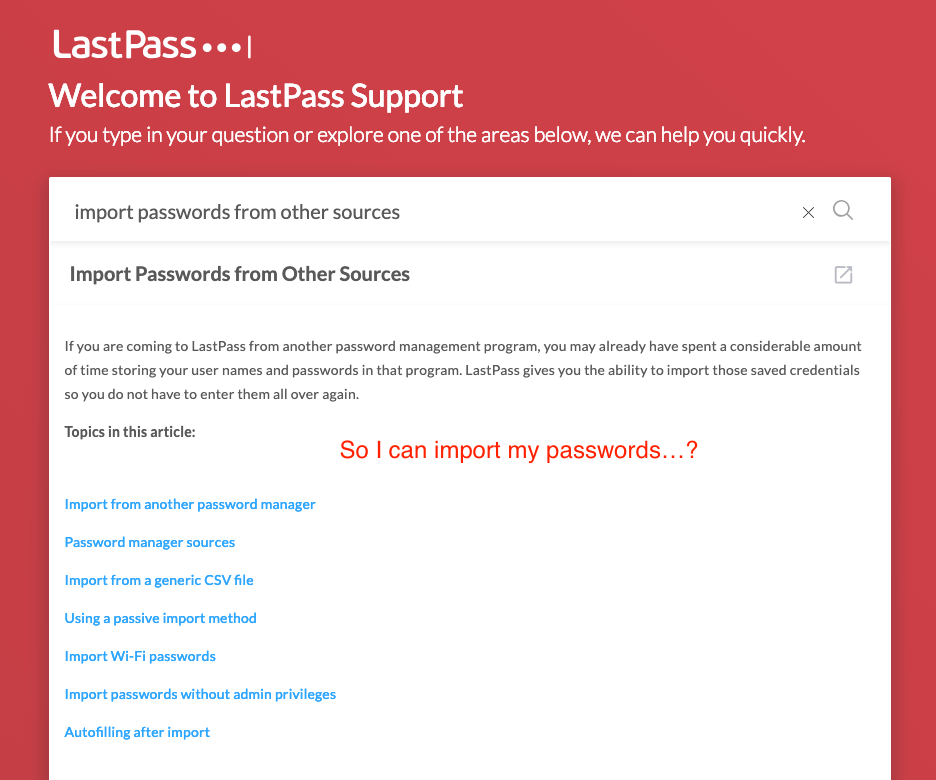
…mutta ei automaattisen tuonnin toimintoa, toisin kuin LastPass:in lähimmällä kilpailijalla, Dashlane:lla, joka tuo kaikki salasanasi edes kysymättä käyttäjältä. Tämä on LastPass:ilta pienoinen pettymys, vaikka selainlaajennus onnistui tuomaan suurimman osan salasanoista. Entä jos minulla olisi useita selaimia, useilla erilaisilla salasanoilla?
Jos tätä ei huomioida, tallennustilaa on helppo käyttää ja pidin todella etsi-toiminnosta, sillä se säästi paljon aikaa jonka olisin muutoin joutunut käyttämään etsien pankkitietoja ja tiettyjä salasanoja.
Vaikka et olisi kovin tekniikkataitoinen, luulen, että pystyt helposti asentamaan LastPass:in, ja asettamaan sen toimintaan… Mutta varsinainen salasanojen tuonti – CSV:n tai toisen salasanojen hallitsijan välityksellä – voi hämmentää. Niiden tuominen selainlaajennuksen välityksellä on ehdottomasti helpoin tapa tehdä se.
Mobiisovelluksen suhteen, kun minua estettiin ottamasta kuvankaappaus, yrittäessäni kirjautua sisään vastaanotin sähköpostin, jossa pyydettiin vahvistamaan että olin todella yrittänyt kirjautua sisään LastPass-tiliini tunnistamattomalta laitteelta.
Kun olin kirjautunut sisään (ja vahvistanut henkilöllisyyteni), LastPass otti ohjat siitä lähtien: se kysyi, haluaisinko täyttää salasanat automaattisesti tililtä sovellukseen, ja lisätä ne olemassa olevaan salasanojen luetteloon.
Sovellus itsessään näyttää täsmälleen samalta kuin verkkoversio ja selainlaajennus jossa on tallennuspaikat salasanoille, turvallisille muistiinpanoille, osoitteille, sekä suojattu selain (tämä vain sovellukselle) ja jakamiskeskus. Se lyhentää miljoonia yllämainittuja suojattujen tietojen vaihtoehtoja pelkkiin “maksukortteihin” ja ”pankkitiliin” mikä ei ole huono juttu.
Mielestäni se on erittäin helppo käyttää ja asentaa, ja pidin siitä, että se toi laitteeni salasanat automaattisesti – mitä kaksi sen lähintä kilpailijaa Dashlane ja Zoho Vault eivät tee.
Turvallisuus
Kuten mainitsin yllä, kirjautumisen LastPass:iin voi tehdä niin vaikeaksi kuin haluaa: Voit määrittää niin monta kaksivaiheisen todennuksen vaihtoehtoa kuin haluat tallennustilan tiliasetukset-valikossa.
LastPass hyödyntää AES-256 -salausta turvatakseen tiedot, jotka siirretään SSL-salauksen avulla. Mutta se ei itse asiassa säilytä tietoja – se käyttää nollatietoisuutta, mikä tarkoittaa, että vain sinä (ja mahdollisesti henkilöllä, jonka kanssa jaat sen) on käyttöoikeus pääsalasanaasi.
LastPass ei koskaan tallenna sitä palvelimilleen tai pyydä sitä sinulta, ja jos lukitset itsesi vahingossa ulos tililtäsi (eikä hätätilan yhteyshenkilö ole asetettu), tietosi ovat hävinneet lopullisesti. Mielestäni se on aika rauhoittavaa, erityisesti jos hakkerointi tapahtuu joko laitteeseen tai LastPass:in palvelimiin.
Muussa tapauksessa muita tietoturvaominaisuuksia ovat turvallisuushaaste, jota kuvailin aiemmin, joka – mitä enemmän ajattelen sitä – sitä hyödyllisempi se on.
Asiakastuki
Tässä kohti LastPass aiheutti pettymyksen suuremmassa määrin kuin mikään muu arvioimani salasanojen hallitsija.
Sen tukijärjestelmä on sotkuinen. Ensinnäkin en löytänyt mistään asiakastuen painiketta, en tallennustilasta enkä selainlaajennuksesta –
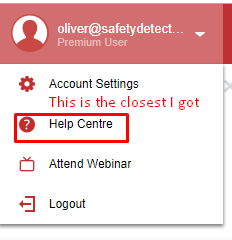
…ja tämä johdatti minut ainoastaan keskustelufoorumiin:
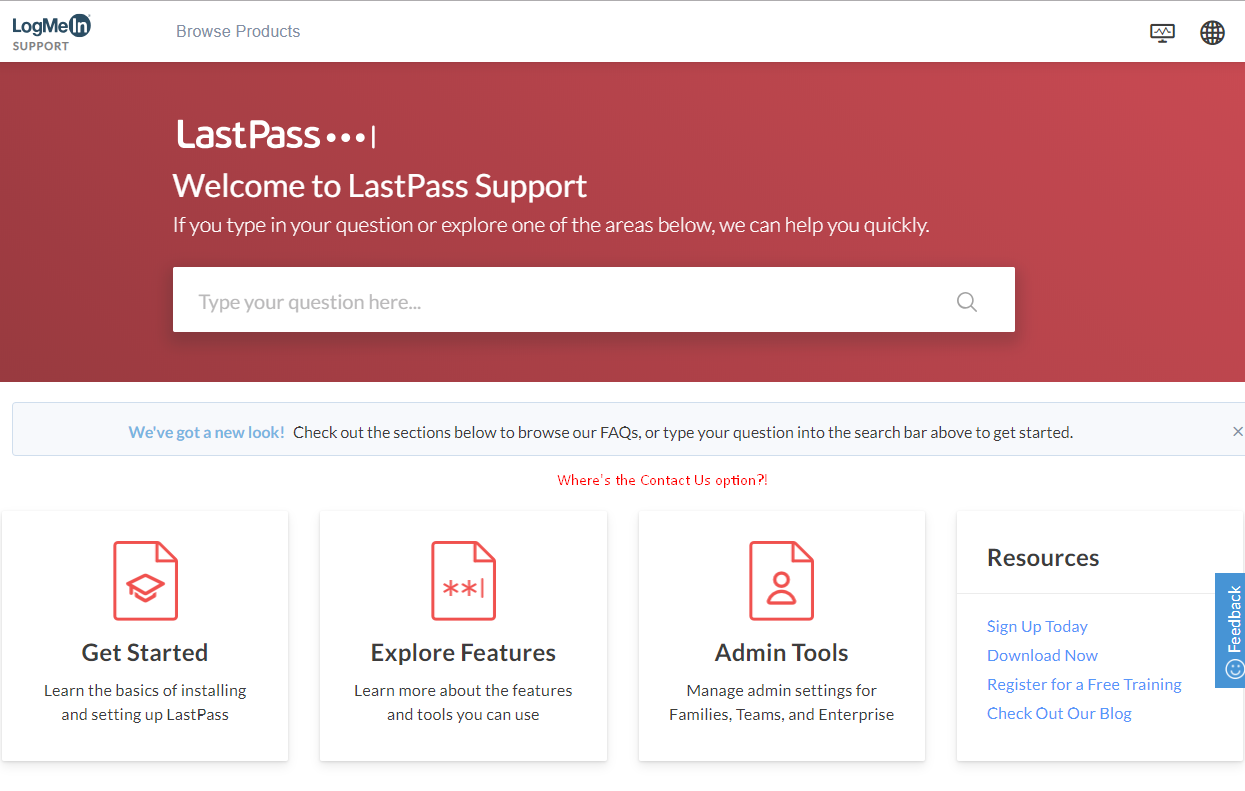
Tein haun: “Miten otan yhteyden asiakastukeen?” ja tämä ilmestyi:
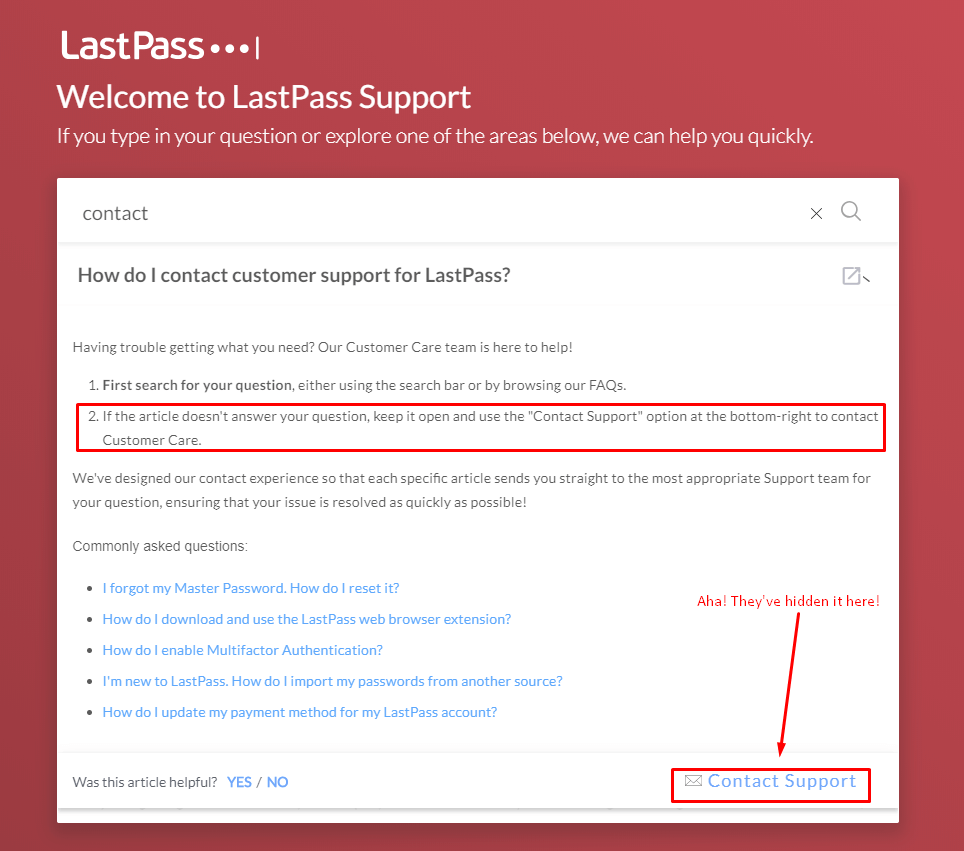
Vaikka onkin hyödyllistä laittaa käyttäjät etsimään vastausta ennen yhteydenottoa asiakastukeen, jossa he kysyisivät samat kysymykset uudestaan ja uudestaan, asiakaspalvelun näkökulmasta se ei ole kiva juttu. LastPass, näin ei pitäisi kohdella maksavia asiakkaita. Jos haluan tietää jotain, haluan tietää sen niin nopeasti kuin mahdollista.
Kun pääsin asiakastuen sivustolle, näin tämän:
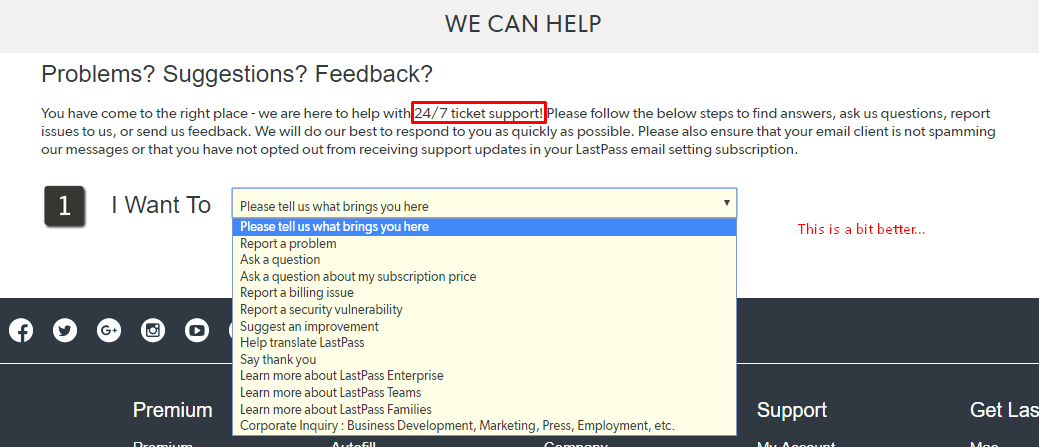
Joten – vaikka olen maksava asiakas, joudun silti odottamaan tiketti-tukea? Ei ole reaaliaikaista chattia, tai edes sähköpostitukea?
Ilmeisesti Premium-käyttäjät saavat vastauksia nopeammin kuin ilmaistilauksen käyttäjät. Pidin siitä, että he lähettivät minulle seurantalinkin tukipyyntöni tilan seuraamiseen –
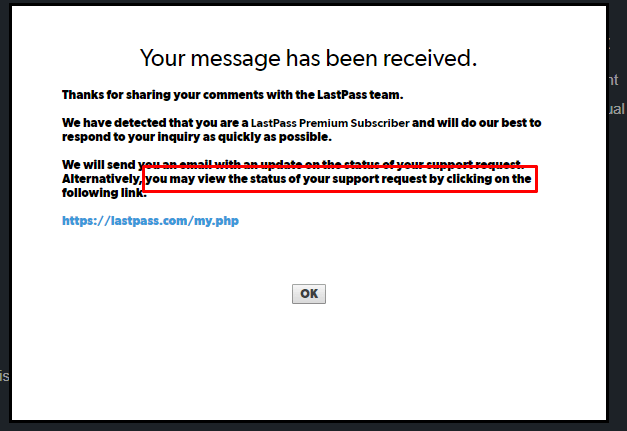
ja heiltä vei kolme päivää vastata minulle – mikä ei ole ollenkaan hyvä. Ihmettelen sitä, kuinka kauan vastaaminen ilmaisversion käyttäjille kestäisi, jos kolmea päivää pidetään ”Premium” vastausnopeutena.
Vielä pahempaa – LastPass ei sisällä ollenkaan hyvityskäytäntöä, mikä ei lue missään kohti sivustoa.
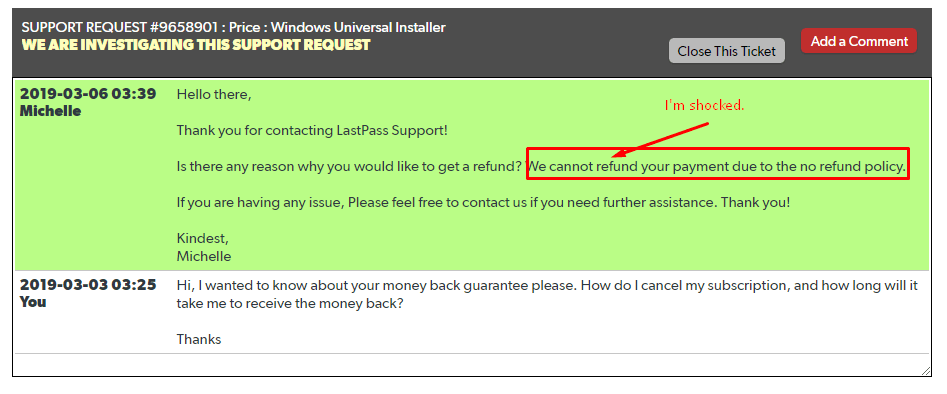
Aika lailla joka toinen salasanojen hallitsija, jonka olen arvioinut ja josta olen lukenut sisältää jonkinlaisen rahat takaisin -takuun, joka on selitetty selkeästi ohjelman sivustolla. Tässä tapauksessa LastPass:illa on parantamisen varaa – “ei hyvitystä” -käytäntö ei vain ole hyvää asiakaspalvelua. Jos se on sinulle tärkeää, suosittelen LastPass:in lähintä kilpailijaa – Dashlane:a, joka hyvitti minulle maksun samana päivänä kun pyysin sitä.
Muutoin, LastPass:in sivustoa voi käyttää useilla kielillä –
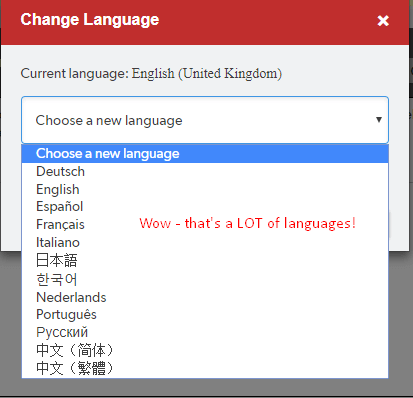
…asiakastuki erikseen pyytää kirjoittamaan pyynnön englanniksi – joten onnea yritykselle, jos englanninkielen kirjoitustaitosi eivät ole kovin hyvät.

